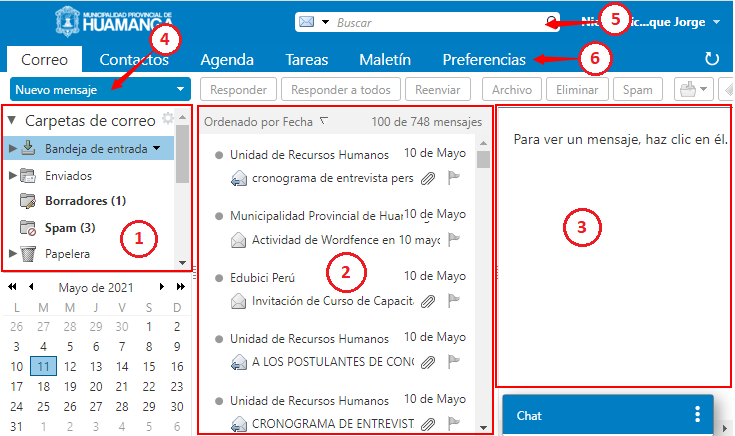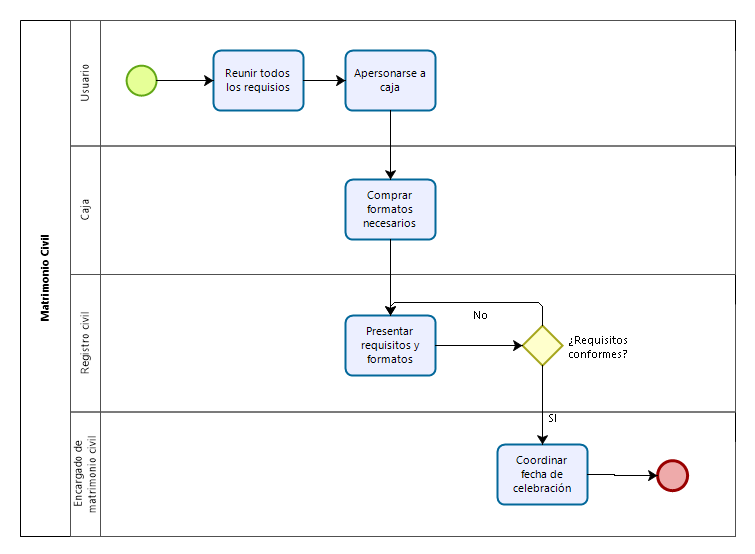Una vez que se le provea los datos de acceso a su cuenta de correo electrónico, este tiene una contraseña temporal, la cual deberá ser cambiada obligatoriamente la primera vez que inicia sesión.
- En la página para iniciar sesión, ingrese su usuario y la contraseña que le proveyó la Unidad de Tecnologías de Información y Comunicaciones y haga clic en el botón Iniciar sesión.
- Se le mostrará este formulario la cual le permitirá cambiar la contraseña temporal por una nueva; aquí debe indicar la contraseña temporal (contraseña) y la nueva que usará para acceder a su cuenta (nueva contraseña y confirmar) y luego haga clic en el botón Iniciar sesión.
Nota: La nueva contraseña deberá contener letras y números con al menos una mayúscula y una longitud mínima de 8 caracteres.
- Una vez que haya realizado correctamente el paso anterior, podrá ingresar a la bandeja de su correo electrónico institucional, en la cual podremos reconocer los siguientes elementos principales
- Carpetas de correos: muestra de forma organizada los mensajes de correo.
- Panel de contenido: muestra los mensajes de correos de la carpeta elegida ordenados de forma descendente.
- Panel de lectura previa: previsualiza el contenido del mensaje de correo seleccionado en el panel de contenido antes de poder abrirlo.
- Botón Nuevo mensaje: permite redactar nuevos mensajes de correo electrónicos.
- Cuadro de búsqueda: permite mostrar los mensajes de correo que coincidan con el texto indicado.
- Ficha Preferencias: permite realizar configuraciones a su cuenta de correo electrónico.